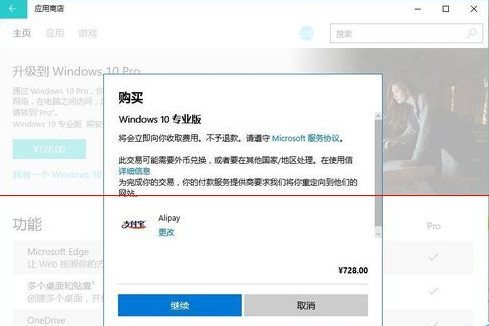1、按組合鍵Win+I然後再點擊更新和安全。再看到的界面就是如下圖所示:點擊激活,再然後點擊轉到應用商店。
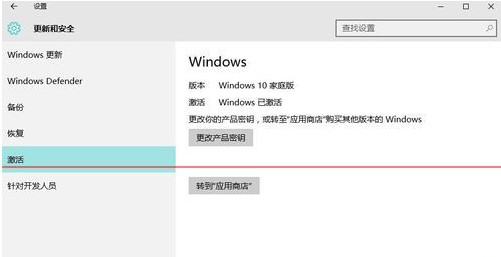
2、此時看到的界面就是購買專業版的界面。這個價格其他就是家庭版和專業版之間的差價。
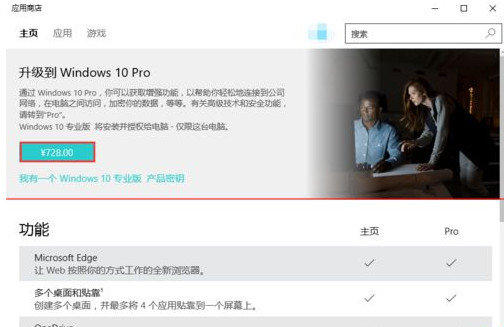
3、如果沒有使用微軟賬號登 陸系統這裡會提示你輸入賬號登陸。我這個是用微軟賬號登 陸到系統的所以只需要輸入密碼就可以了。
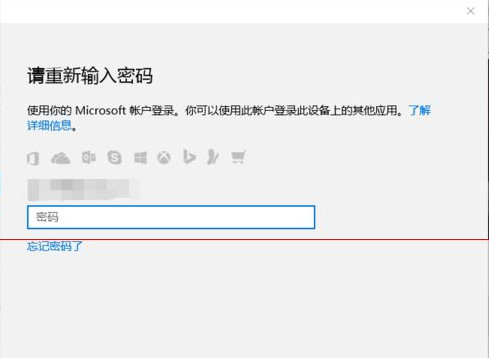
4、在購買 之前需要輸入一些相關的資料。這樣是為了以後你要再查這個專業版密鑰的身份憑證。
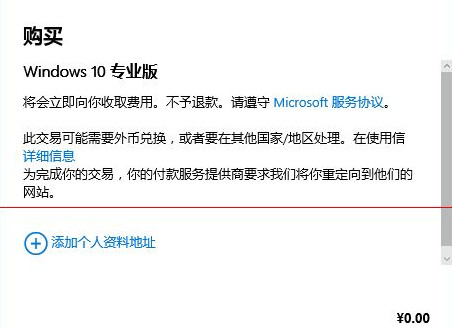
5、輸入一些購買信息。然後再點擊下一步
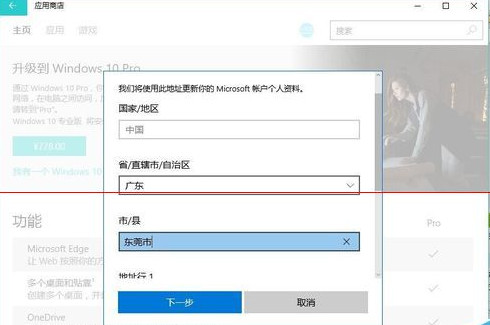
6、保存剛剛輸入的購買信息。這個信息會保存到微軟那邊也是以後就是你的購買憑證。
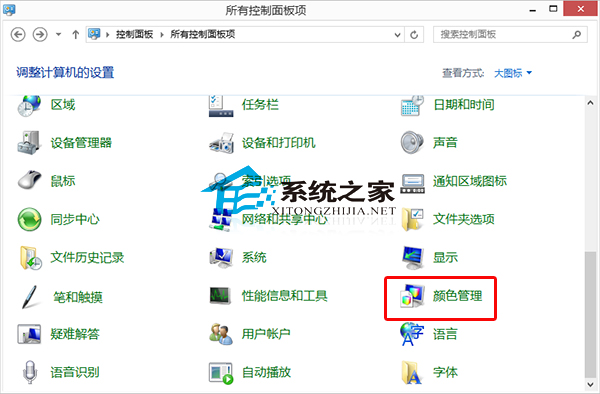
7、購買更專業版Win10升級,現在也是支持支付寶。點擊【繼續】這樣就會提示支付寶二維碼支付的界面。支付成功就會購買成功。